Zet Muziek Over van Computer naar iPhone/iPad/iPod
Wondershare TunesGo laat je muziek en andere audiobestanden overzetten van je computer naar iPhone/iPad/iPod per type, inclusief Muziek, iTunes U, Audioboeken en Podcasts.
Stap 1. Start Wondershare TunesGo en verbind je iPhone/iPad/iPod met de computer.

Methode 1: Muziek Overzetten met Knoppen
Stap 2. Voeg muziek toe van je computer op iPhone/iPad/iPod.
Klik op het Muziek icoon bovenaan het menu en selecteer de specifieke optie Muziek (Muziek is de standaard optie). Je kunt hier ook iTunes U/Audioboeken/Podcasts selecteren.

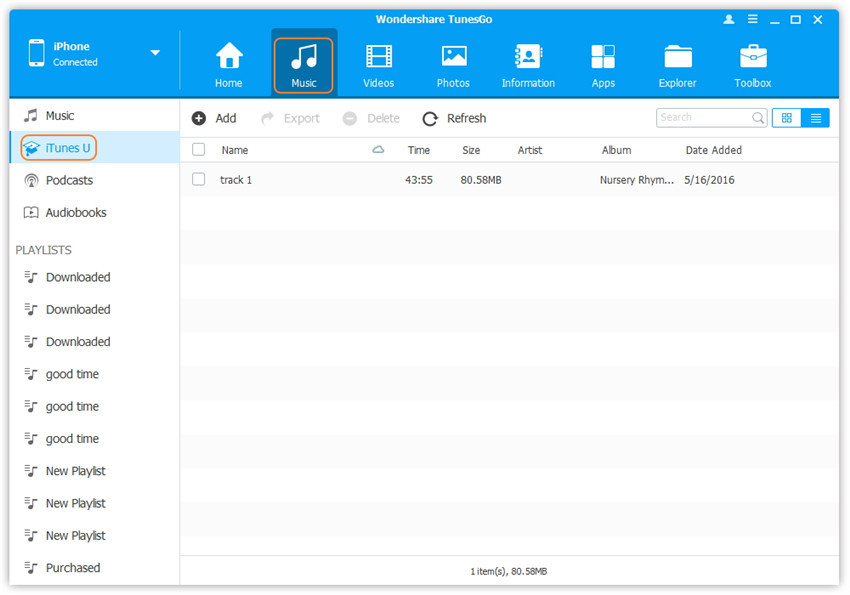
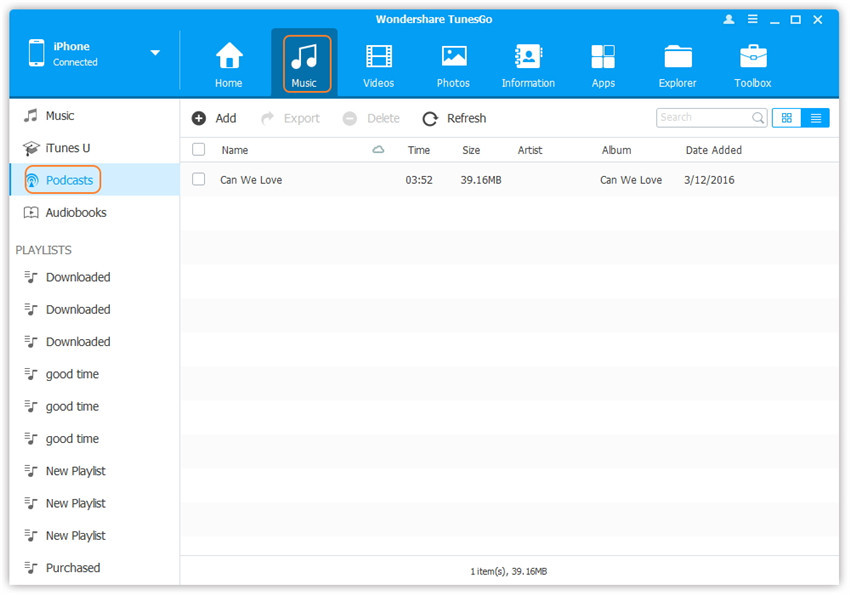
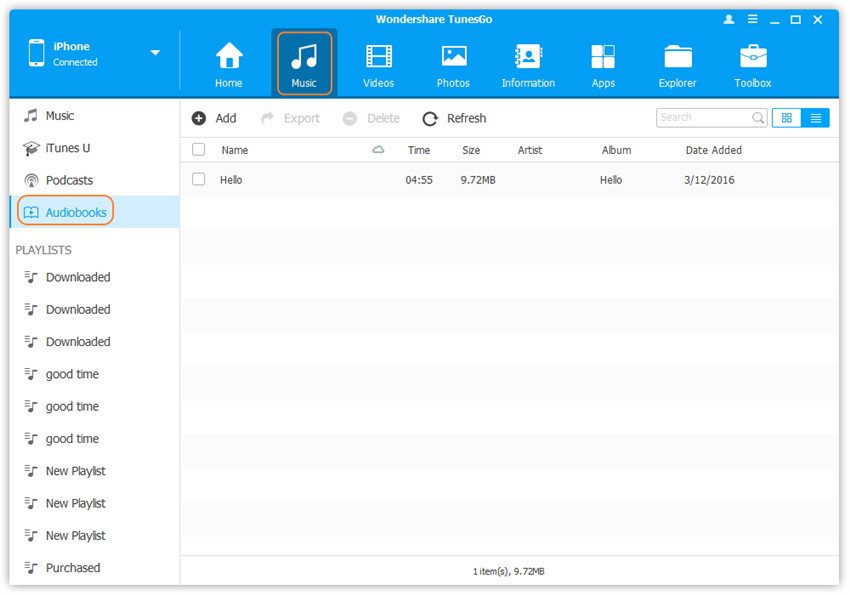
Klik op Toevoegen en selecteer Bestand Toevoegen of Map Toevoegen om muziekbestanden toe te voegen van je computer. Als je alleen enkele muziekbestanden wilt selecteren, klik dan op Bestand Toevoegen, en houd de Shift of Ctrl toets ingedrukt om meerdere bestanden te kiezen; als je alle muziek in een map wilt overzetten, klik op Map Toevoegen. Klik dan op Open om de geselecteerde muziek te importeren. Hier voegen we bv. alleen muziek toe aan iPhone door te klikken op Bestand Toevoegen, voor andere gelden dezelfde stappen.


Methode 2: Muziek Overzetten door Slepen en Neerzetten
Stap 2. Zoek nummers op je PC/Mac.
Zoek en open de muziekmap op je PC of Mac die de muziek bevat die je wilt overzetten naar iApparaat.
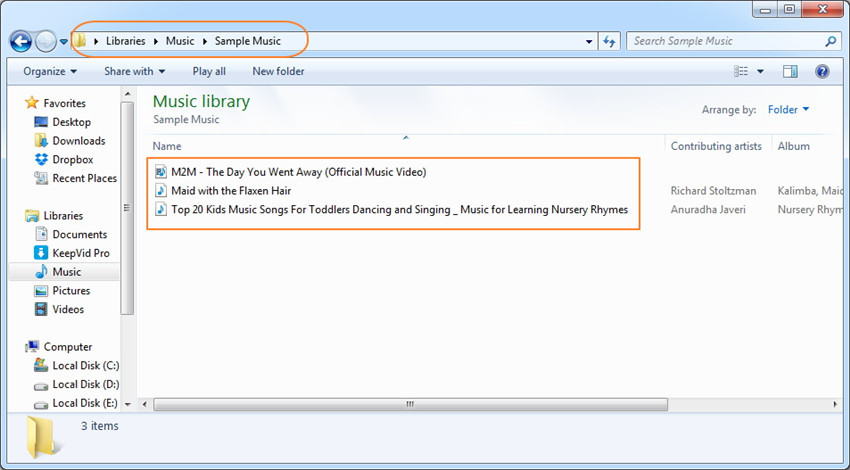
Stap 3. Exporteer de nummers naar iPhone/iPad/iPod door ze te Slepen en Neer te Zetten.
Klik op het Muziek icoon op het hoofdmenu van Wondershare TunesGo, het gaat standaard naar het Muziek scherm. Sleep de geselecteerde muziek van je PC of Mac en zet het in het Muziek scherm van Wondershare TunesGo.
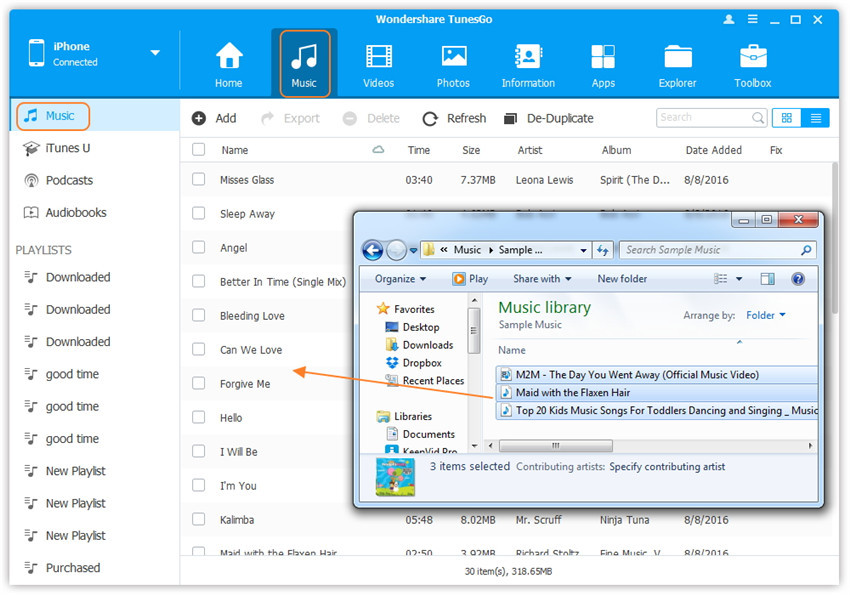
Bonus Tip: Wondershare TunesGo ondersteunt ook overzetten van Podcasts, iTunes U, Audioboeken van PC/Mac naar iPhone/iPad/iPod met deze methode. De enige verandering voor het toevoegen van deze mediabestanden is een van de opties: Podcasts, iTunes U, Audioboeken te selecteren in plaats van Muziek.